Clash for Android 是基于 Clash Core 完成的 Android 应用程序,使用 Go 语言编写,基于规则的跨平台代理软件核心程序,支持 Windows、macOS、Android 等多平台的代理上网软件,支持 Shadowsocks、V2Ray、Trojan、Snell、Socks5 等协议,而且拥有像 Surge 一样强大的自定义代理规则,在 macOS、Windows、Android、Linux 上都已经有了图形界面,Clash 具有自动测速、自动判断是否需要加速、自动选择高速节点的功能,Clash for Android 的新版本支持一键导入功能,请确保您已安装最新版的 Clash for Android 客户端。Android 系统 Clash for Android 配置 V2Ray 超详细原创图文教程(2025-09-01 修订版)
如需 Windows 系统配置教程请参考:Clash for Windows 配置 V2Ray 教程
系统要求
Clash for Android 要求 Android (安卓)7 以上版本,手机系统版本过低的网友请到 V2Ray客户端 选择其它软件下载使用。
本站以下介绍 Clash for Android 配置 V2ray 教程适用于 V2Ray 普通版和 V2Ray 伪装版。
准备工作
在准备阅读以下的教程前大家必须要有:
1、要有自己的订阅节点服务器
在这里本站推荐大家使用搬瓦工官方出品的 Just My Socks 机场服务,优质 CN2 GIA 线路,国内三网直连,IP被墙自动更换。
搬瓦工机场 Just My Socks 上网套餐介绍:
| 机房位置 | 带宽 | 流量 | 设备 | 价格 | 链接 |
|---|---|---|---|---|---|
| 洛杉矶 500 | 2.5 Gbit | 500GB/月 | 5台设备同时在线 | $5.88/月 | 直达官网 |
| 洛杉矶 1000 | 5 Gbit | 1T/月 | 无限设备同时在线 | $9.88/月 | 直达官网 |
| 洛杉矶 5000 | 5 Gbit | 5T/月 | 无限设备同时在线 | $48.99/月 | 直达官网 |
| 洛杉矶 10000 | 5 Gbit | 10T/月 | 无限设备同时在线 | $93.99/月 | 直达官网 |
| 香港 CMI+NTT | 2.5Gbps | 500GB/月 | 5台设备同时在线 | $8.99/月 | 直达官网 |
| 香港 CMI+NTT | 5Gbps | 1T/月 | 无限设备同时在线 | $14.90/月 | 直达官网 |
| 香港 CMI+NTT | 5Gbps | 5T/月 | 无限设备同时在线 | $59.99/月 | 直达官网 |
| 香港 IPLC 专线 | 300MB 独享 | 300GB/月 | 3台设备同时在线 | $21.00/月 | 直达官网 |
| 香港 IPLC 专线 | 1G 独享 | 1T/月 | 无限设备同时在线 | $59.00/月 | 直达官网 |
| 香港 100 | 100MB 独享 | 100GB/月 | 3台设备同时在线 | $34.99/月 | 直达官网 |
| 香港 500 | 500MB 独享 | 500GB/月 | 5台设备同时在线 | $149.99/月 | 直达官网 |
| 香港 1000 | 1G 独享 | 1T/月 | 无限设备同时在线 | $279.99/月 | 直达官网 |
| 日本 100 | 100MB 独享 | 100GB/月 | 3台设备同时在线 | $29.99/月 | 直达官网 |
| 日本 500 | 200MB 独享 | 500GB /月 | 5台设备同时在线 | $135.99/月 | 直达官网 |
| 日本 1000 | 500MB 独享 | 1000GB /月 | 无限设备同时在线 | $239.00/月 | 直达官网 |
| 伦敦 500 | 2.5Gbps | 500GB/月 | 5台设备同时在线 | $6.8/月 | 直达官网 |
| 伦敦 1000 | 5Gbps | 1000GB /月 | 无限设备同时在线 | $11.29/月 | 直达官网 |
2、已下载好 Clash for Android 客户端
Clash for Android 客户端下载请参考此处,也可以访问最新 V2Ray 客户端下载地址(支持各平台)
- 进入以上 V2Ray 客户端下载页面,找到 Clash for Android 客户端进行下载,安装下载好的
Clash for Android.apk文件。 - 打开已安装好的 Clash for Android 客户端进行配置 V2Ray 信息进行上网。
- 如果出现提示“解析安装包错误”请检查手机系统是否为Android (安卓)7 以上系统版本。
Clash for Android 配置使用教程
打开 Clash for Android 客户端(小猫咪图标)后就进入了主界面,进入后如图:
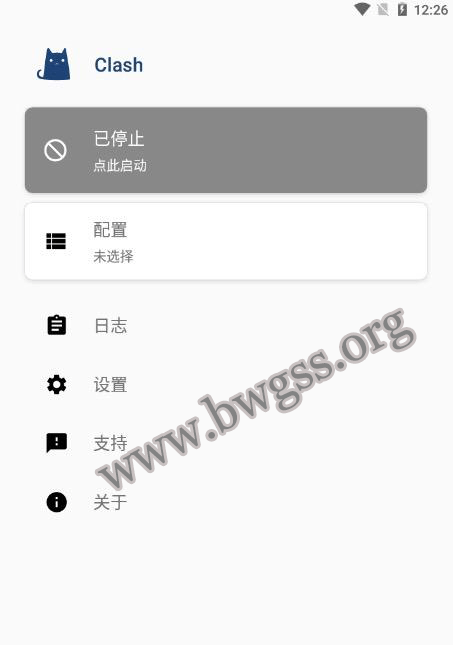
手动配置 Clash for Android
如果你是使用本站 V2Ray 一键安装脚本搭建的上网信息,则需要文件导入的方式进行配置上网环境。
首先需要使用电脑下载 clash_template2.yaml 文件,下载完成后使用 Notepad++、文本编辑、备忘录、VS Code 等编辑器打开,然后找到 V2Ray 配置块,把 server、port、uid 等信息改成你自己服务端配置信息,大约在 124行-138行之间,如图:
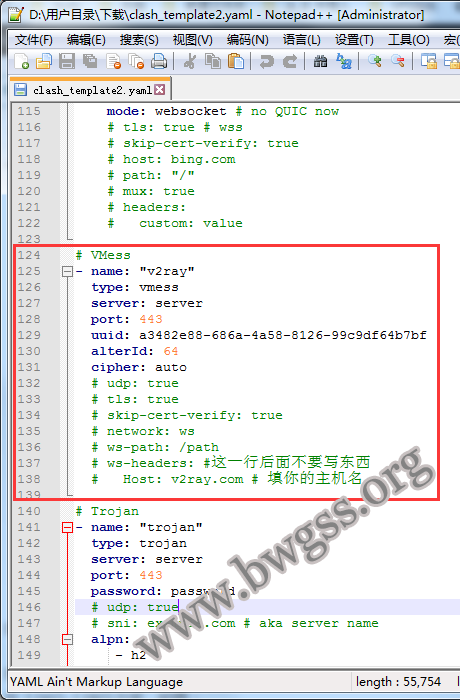
如果你使用的是本站提供的 V2Ray 带伪装脚本,则需要把 tls、skip-cert-verify、network 等字段的注释取消(注:需要把“#”号和后面的空格全部删除),并正确配置伪装路径和伪装域名(这些信息在本站提供的 V2Ray 带伪装一键脚本中有显示)。
注意:
1. 如果看不懂配置文件,不要改 name 的值。
2. 配置文件给出了五组代理模板,如果想添加多个节点,按照 v2ray 格式修改 SS、SS-obfs、trojan 这些节点内容,不懂不要改 name 的值。
4. Clash 配置文件通用,电脑上的配置文件可以直接拿来使用。
修改完毕后进行“保存”。
把修改后的文件通过微信电脑版或者QQ电脑版等工具发送到手机端并保存。
然后在手机 Clash for Android 客户端主界面点击“配置”选择“新配置”,如图:
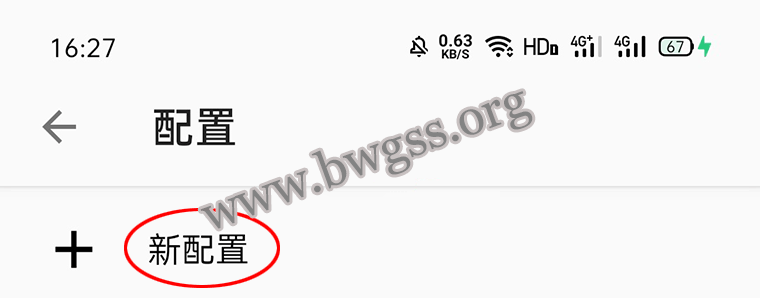
填写一个配置名称后,点击“URL”,在弹出来的文件浏览器选择刚才接收到的配置文件,如图:
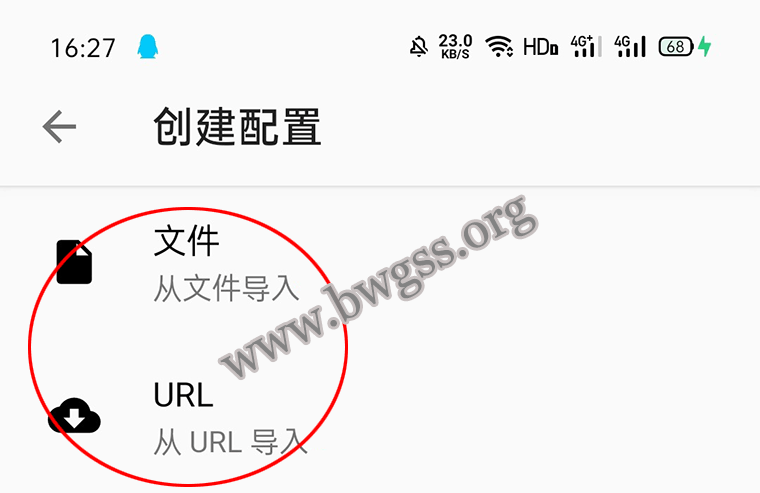
然后点击 Clash for Android 客户端右上角的“保存”图标回到配置界面。
选择刚才输入的配置,点击“已停止”开启上网模式。
第一次开启 Clash for Android 可能会出现“网络连接请求”的提示信息,点击“确定”完成,如图:
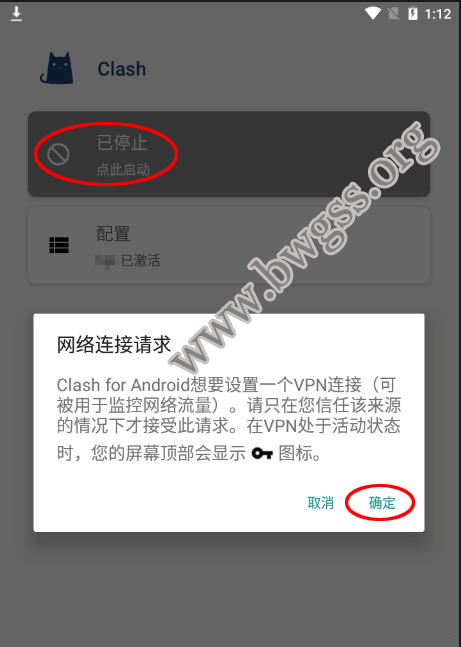
开启上网模式后,在 Clash for Android 主界面会有一个“代理”的选项,进入后可以在“PROXY”中选择使用的节点,默认自动选择快速节点,也可以指定使用某个节点,“Final”中可以选择默认规则,DIRECT表示直连,PROXY走代理,本站建议正常情况下使用“DIRECT”直连,如果发现网站打不开再选择“PROXY”代理连接,如图:
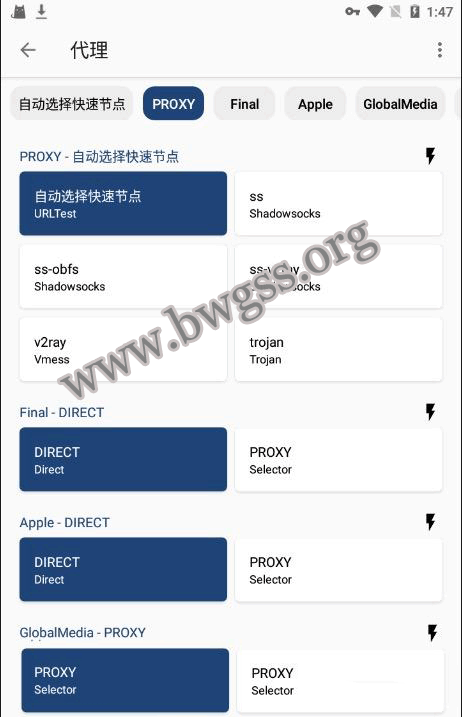
以上信息如果有你看不懂的地方请不要进行更改,保持默认即可,以免造成不必要的麻烦,在 Clash for Android 主界面的“设置”按钮可以控制软件的一些行为,在大多数情况下保持默认就好。
按照以上的教程进行操作在配置没有问题的情况下应该可以访问外网了。
机场或者订阅地址配置 Clash for Android
如果你有机场或者订阅地址,配置起来更为方便。
请点击配置,在新弹出的窗口中点击新配置,然后选择从URL导入,在对应的地方填写订阅地址并进行保存。
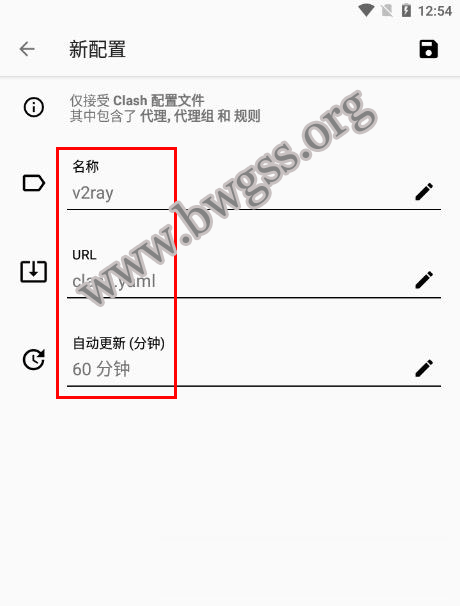
然后返回 lash for Android 首页,点击刚才配置的上网节点,即可进行代理。第一次使用会提示是否同意创建 VPN,请点击确定,即可完成上网配置,和上面的手动设置 Clash for Android 配置的基本上没什么区别,只是订阅比较简单方便。
在 Clash for Android 主界面的“设置”按钮(右上角三个点按钮),可以进入更多设置:
- 刷新
- 模式
- 代理组排序
- 代理排序.
- 实用工具
如图:
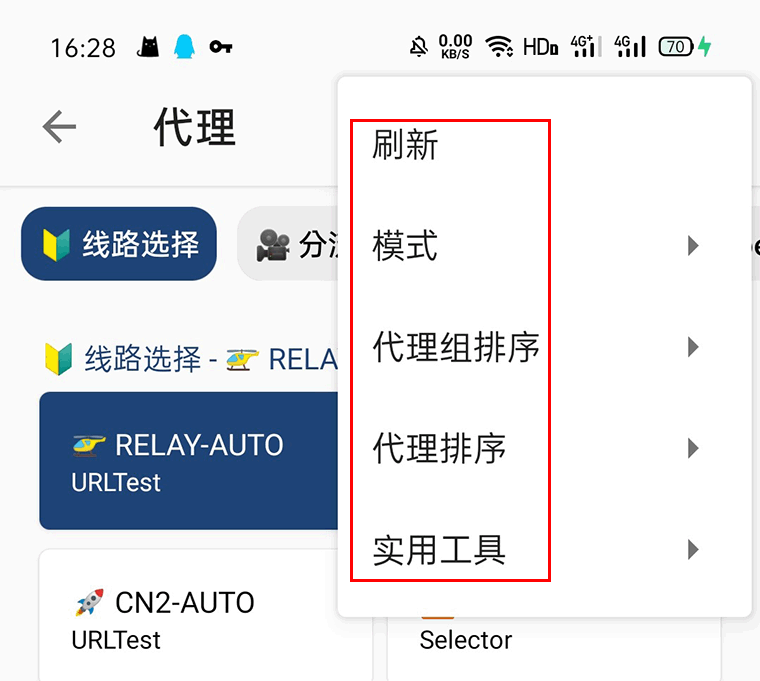
基本上按照本教程设置完毕后,只要信息填写正确,科学上网应该是没问题的。
Clash for Android 第一次启动完全向导
- 首次打开 → 允许 “创建 VPN 连接”。
- 点击底部 “配置” → 右上角 “+” → “从文件导入”。
- 找到刚才的 v2ray.yaml(或机场订阅文件)→ 选中 → 命名(随便写)→ 右上角 ✅ 保存。
- 回到主页,点 “已停止” → 变为 “运行中”,通知栏出现钥匙图标。
- 打开浏览器访问 https://ip.skk.moe 查看 IP 已变,即成功。
常见翻车点 & 一键抢救手册
- 提示 “解析安装包时出现问题” → 系统低于 Android 7 或 APK 下载损坏,重新下载。
- 启动后无法翻墙 → 检查 YAML 中 servername 与证书域名一致,且手机时间准确。
- 某些 App 不走代理 → 长按 CFA 首页右下角 “设置” → “网络” → 关闭 “绕过中国大陆地址” 试试。
- 断流严重 → 在节点后面加
ws-opts -> max-early-data: 2048&early-data-header-name: Sec-WebSocket-Protocol可缓解。
进阶:订阅、规则、分流、自动测速
订阅自动更新
配置 → 长按订阅文件 → 编辑 → “自动更新” 选 60 分钟。
“规则模式” vs “全局模式”
主页右上角三个点 → 模式 →
• 规则(推荐):只有国外流量走代理。
• 全局:所有流量。
• 直连:全部不走。
自动测速分组
把 proxy-groups 改成:
yaml - name: "♻️ 自动选择" type: url-test proxies: - 香港01 - 新加坡02 url: http://www.gstatic.com/generate_204 interval: 300 tolerance: 100
启动后每 5 分钟自动选延迟最低节点。
FAQ:十条高频疑问一次性解决
- Clash 与 V2RayNG 有什么区别?
Clash 规则引擎更强,支持多协议混合,界面更现代。 - 可以同时开 Clash 与 Shadowsocks 吗?
不行,Android 只允许一个 VPN 服务。 - 怎么卸载干净?
设置 → 应用 → Clash → 存储 → 清除数据 → 卸载。 - 如何备份配置?
配置 → 长按 → 导出,保存到云盘。 - 如何看日志?
主页右上角 → 日志 → 实时刷新。 - 为什么 TikTok 刷不出?
规则里加 DOMAIN-KEYWORD,tiktok,,🚀 节点选择。 - 如何仅代理某个 App?
设置 → 网络 → 分应用代理 → 勾选 App。 - 可以在安卓 TV 上用吗?
可以,但最好用遥控器版 Clash Meta for Android TV。 - 可以用 IPv6 吗?
YAML 里把 server 写成 IPv6 地址,加方括号 [2409:8c20:123::1]。 - 耗电吗?
纯文本协议耗电极低,实测 8 小时 < 3%。
照着本文走完,你就拥有了在 Android 上“一键科学上网”的完全体。后续只需保持订阅更新即可。祝你冲浪愉快!

 搬瓦工教程-搬瓦工机场-Just My Socks
搬瓦工教程-搬瓦工机场-Just My Socks